ReFS обладает повышенной безопасностью и эффективностью хранения данных по сравнению с другими ранними версиями файловых систем. Однако даже она не способна полностью защитить информацию от потенциальной утери. В случае утраты информации, пользователи могут вернуть данные специальным программным обеспечением. В статье мы провели сравнительный анализ известных программ для восстановления данных на дисках с файловой системой ReFS, сравнив все их возможности.

Файловая система ReFS (известная также как «Protogon»)– последняя готовая версия системной службы от разработчиков Windows, получившая многие улучшения, повышающие ее общую работоспособность и отказоустойчивость.
Структурно для своей работы она использует B+-деревья. Главным элементов выступает «Каталог», ключом к которому будет номер объекта, а «листьями» будут записи. Записи содержат сведения о каталоге, индексные сведения об элементах, структурное информационное описание, данные о файле и его фрагменты.
По уровню безопасности файловая система серьезно превышает предшествующие варианты. К сожалению, иногда в ней тоже нужно прибегнуть к операции восстановления файлов, утраченных по разным причинам. Далее мы сравним отдельные виды программного обеспечения для восстановления сторонних разработчиков и поделимся нашим опытом.
На сегодняшний день новую системную службу ReFS способны определять и успешно взаимодействовать с ней только несколько популярных ПО. Поэтому в сравнении примут участие лишь некоторые образцы.
На исправный диск с системой ReFS мы поместим разные файлы. Затем часть доступных файлов удалим. Потом соединим наш носитель, на котором было выполнено удаление, к ПК под управлением ОС Windows 10 и выполним тестовый прогон.
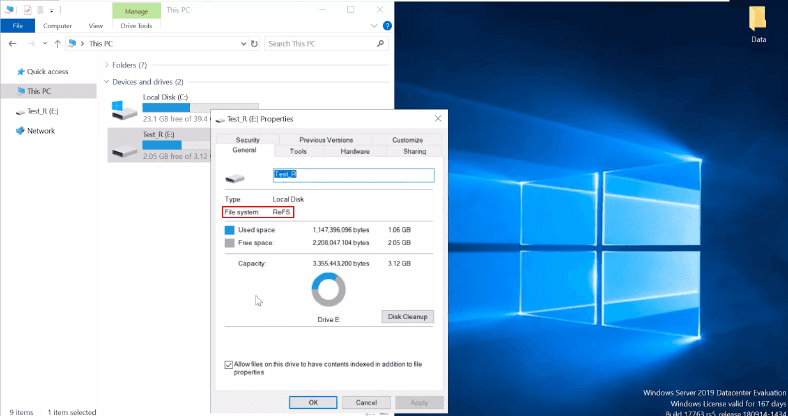
Запустим RStudio. Подключенный носитель ReFS обнаружен, идентифицирован и отображен. Быстрая проверка не позволила восстановить все файлы, а также не показывает содержимое возвращенных.
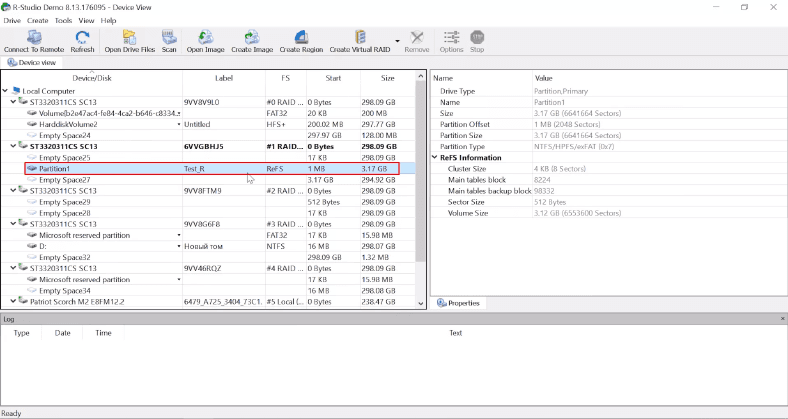
Вариант полного сканирования диска позволил обнаружить утраченные элементы и представил их в окне для дальнейших действий.
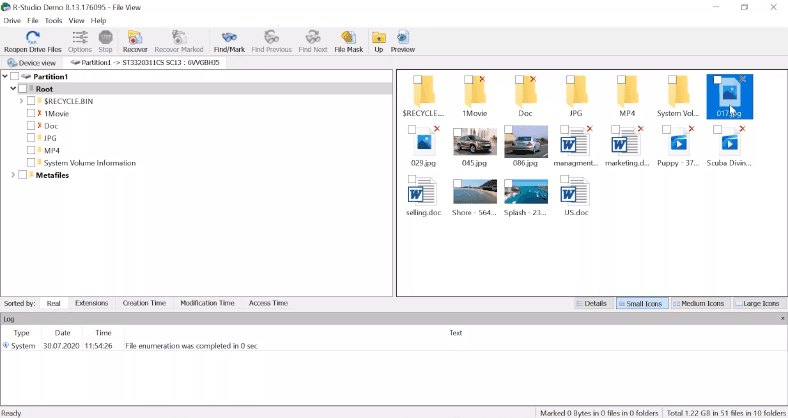
Программа смогла вернуть утраченные данные, но весь процесс был слишком длительным.
Программа сразу показала диск ReFS и верно определила его имя. Выполним быстрый поиск элементов.
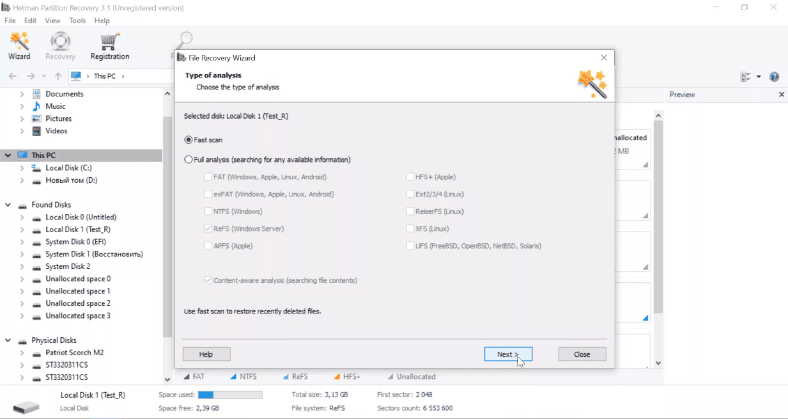
Все удаленные файлы обнаружены и отмечены красным крестом. Они показаны вместе в оставшимися на диске. Общая структура накопителя и маркировка элементов сохранена. Просматриваем файлы, отмечаем и восстанавливаем.
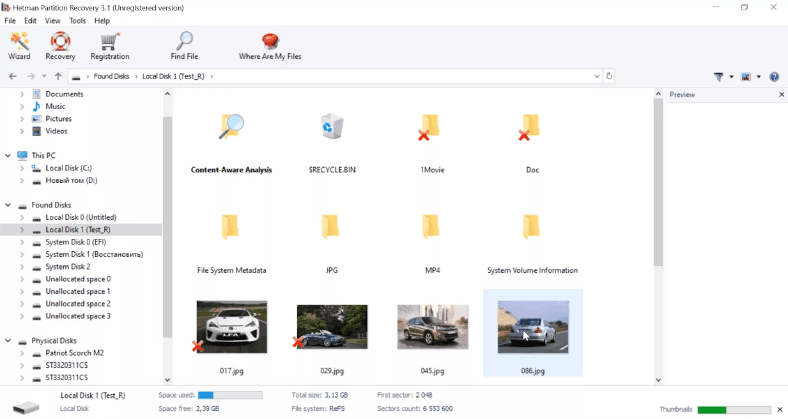
UFS Explorer обнаружила диск, но пометила его как не действующий. Тип системы и имя не определены. Быстрая проверка разочаровала. Потрачено много времени, больше чем в RStudio, и ничего не найдено. Полная проверка также не восстановила искомых файлов.
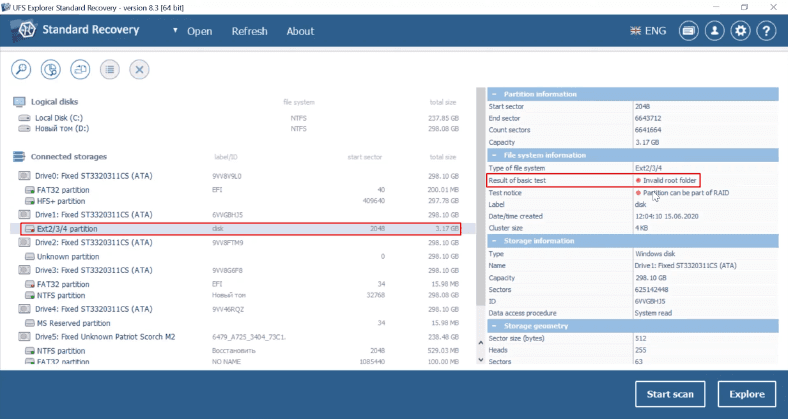
Тест программа не прошла, данные не восстановлены. Поэтому в дальнейших опытах она участвовать больше не будет.
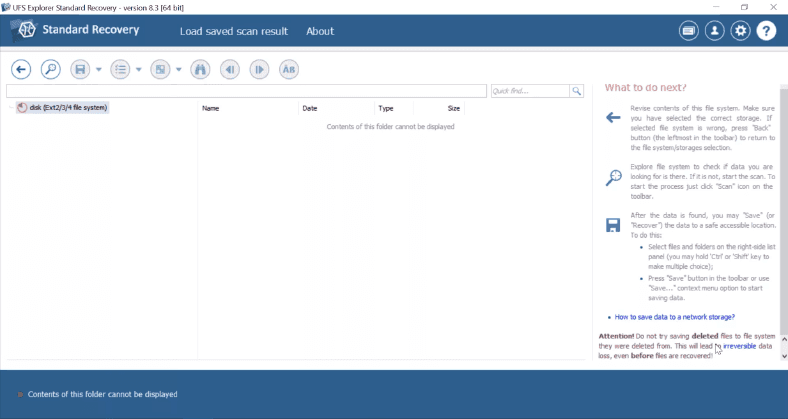
Утилита показывает диск, но нет имени и типа системы. Быстрый вариант проверки также недоступен. Полный анализ восстановил не все удаленные файлы. Часть из них программа не нашла. Структура диска и имена объектов отсутствуют. Файлы разделены по папкам согласно своему расширению. Нет маркировки удаленных файлов.
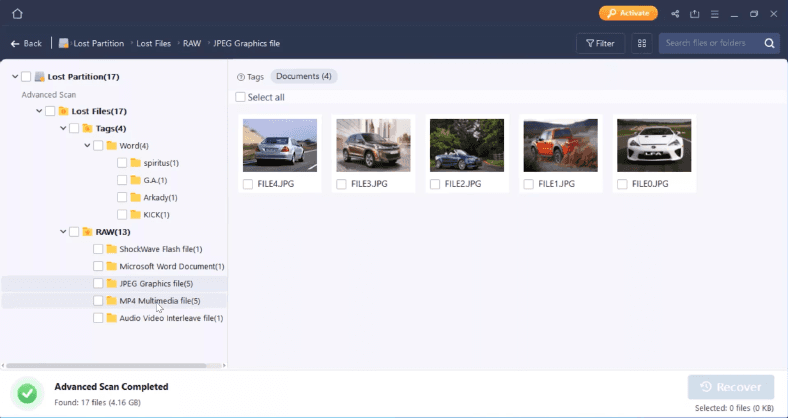
Трудно найти восстановленные. Нужно проверить каждую папку, на что тратиться много сил и времени.
Теперь усложним задачу и создадим более сложные условия.
Накопитель обнаружен, но без имени и типа системы. В предыдущем тесте быстрый анализ не впечатлил. Поэтому запускаем сразу полное сканирование диска. В результате диск определен и верно показана файловая система.

Форма представления содержимого диска сохранена, удаленные файлы найдены, их можно восстановить и сохранить. Программа удачно завершила испытание.

Программа показывает тестовый диск, но нет его имени, а система определена в формате NTFS.
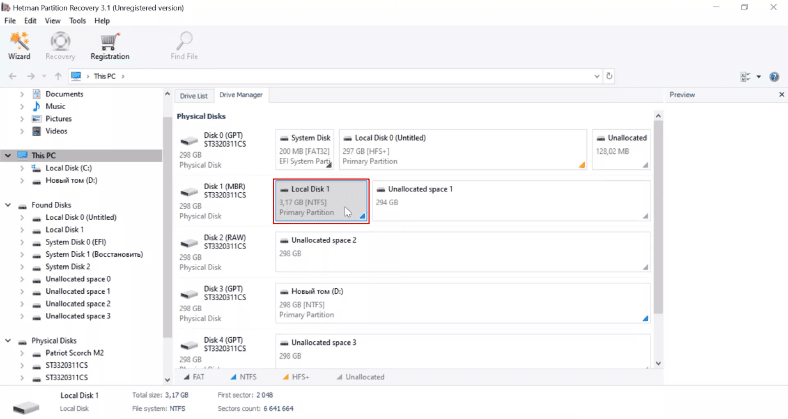
Полное сканирование диска помогло полностью восстановить удаленные файлы. Также по завершению анализа файловая система диска и его имя показаны правильно. Структурное представление содержимого тома сохранено, все файлы находятся в своем первичном местоположении.

Диск показан в перечне дисков, но без имени и типа файловой системы.

После анализа программа повторила прежний результат. Файлы лежат в папках согласно своим расширениям, содержимое без названий и перемешано, структура отсутствует, место хранения поменяно, часть файлов не отображается.

Тест завершен, но результаты уступают другим образцам.
Файловая система диска не определяется, имя отсутствует. Однако после полного анализа накопителя его имя и тип системы указаны верно.

Структурированная подача содержимого сохранена, наименования всех объектов указаны правильно, файлы восстановлены, их можно запомнить на любой сторонний диск.

Программа повторила предшествующий данному опыту результат. А именно диск при подключении был маркирован как NTFS. После анализа все файлы обнаружены, имя диска и его тип отмечены верно, форма и порядок подачи содержимого сохранены, имена правильные, место нахождения файлов установлено согласно первичному расположению. Нужно только отметить нужные файлы и сохранить.

Как и в раннем тесте программа не показывает имя диска и его тип. По итоговому сканированию утилита нашла не все файлы, а часть из них даже не отображает, что соответственно делает доступ невозможным.

Восстановление не полное, у программы только третий результат.
Удаление всех суперблоков не повлияло на работу программы. Диск, как и прежде, не имеет имени, файловая система неизвестна. Завершив полное сканирование диска, программа показала недостающие сведения.

Можно отметить восстановленные файлы, ознакомиться с их наполнением и сохранить по желанию на любой диск.

Также, как и ранее, инструмент от компании Hetman определяет формат диска и маркирует его меткой NTFS.
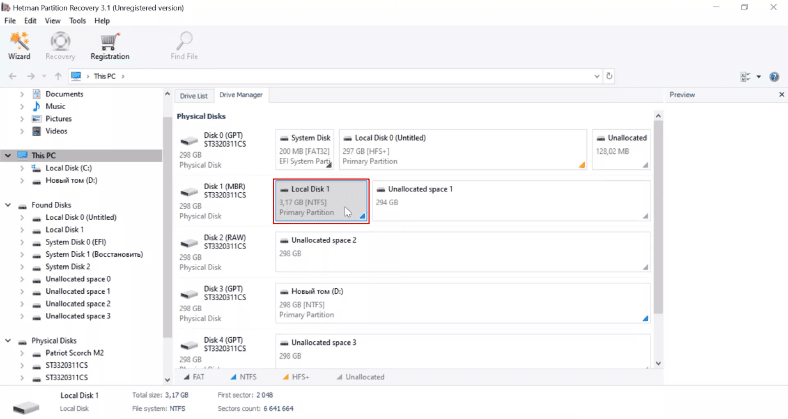
Произведя полное сканирование носителя, мы получили следующие результаты: все утраченные данные возвращены, структурная форма носителя сохранена, имя диска и его тип теперь записаны верно, все элементы под своим именем и на своих местах. Осталось только выбрать искомые файлы и сохранить.
В программе показывается только непосредственно накопитель и подается его емкость. Полный анализ носителя, как и ранее, восстанавливает не все файлы, и к тому же часть из них недоступны (содержимое не определено).

Как и прежде, утилита уступает двум другим программам.
Отсутствующие чекпоинты не позволили программе показать имя диска и помешали определить его файловую систему. Но как полное сканирование было выполнено, пропавшие сведения о накопители стали доступны.
Однако после перехода к содержимому диска оказалось, что данных нет. Носитель был пустой и содержал лишь несколько логов.
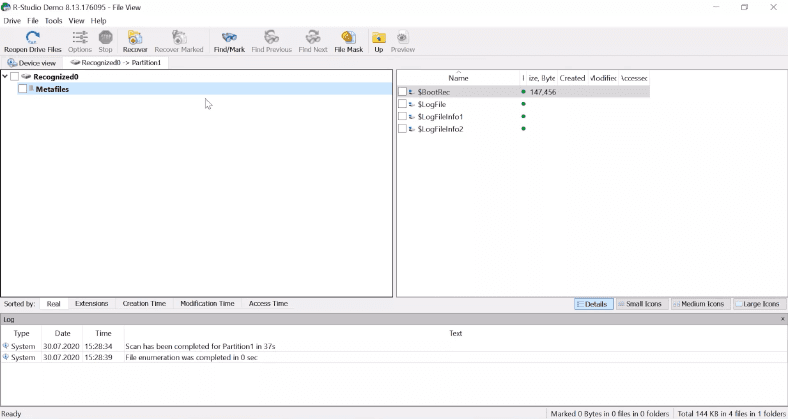
Последний тест оказался программе не под силу. При данном виде повреждений восстановить удаленные файлы программой RStudio не получится.
Запустив программу после стирания всех чекпоинтов мы наблюдали, что первоначальное имя диска не определено, сведения о системе не верные, хотя программа и находит диск среди подключенных устройств.

Полное сканирование оправдало наши ожидания. Все объекты были восстановлены, а сведения о диске отображались верно.
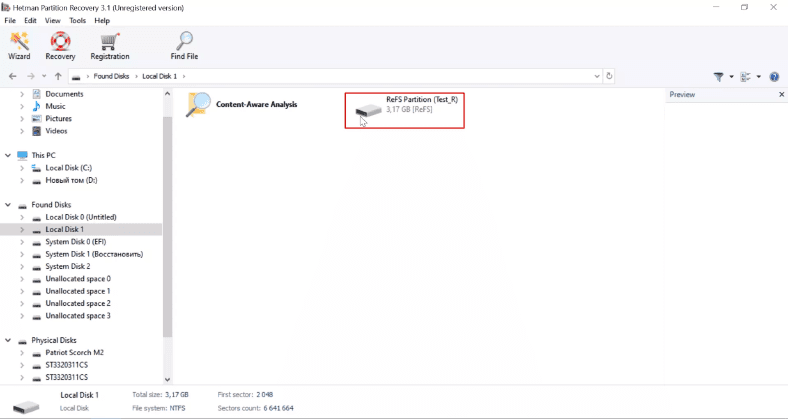
Формат представления, структурная форма, имена и расположение элементов соответствовали первоначальным значениям. Файлы были восстановлены и готовы к записи на любое устройство.
Итоговое значение тестовой проверки было аналогично предшествующим результатам. Имя диска и тип файловой системы не определены, структура накопителя и названия файлов потеряны. Маркировка существующих и удаленных файлов никак не различается.
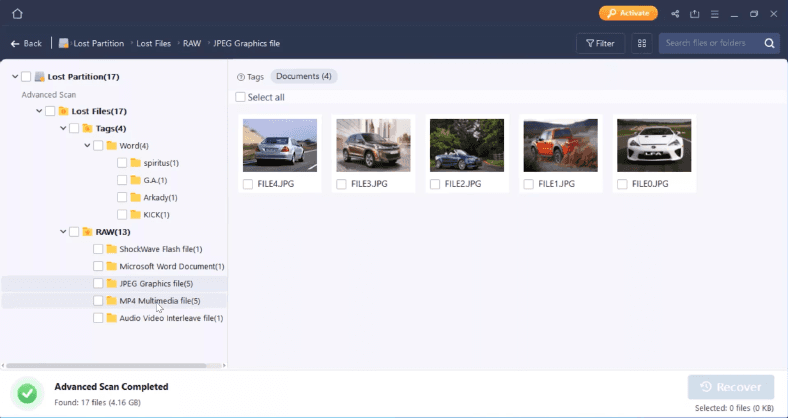
Как и прежде, малая доля данных недоступна, структура расположения каталогов и файлов изменена. Перераспределение файлов при значительных емкостях современных накопителей серьезно усложнит конечный поиск и восстановление. Что не является облегчающим моментом.
Завершив все виды тестов можно сделать простой вывод. Полностью справились с заданиями Hetman Partition Recovery и Easeus Data Recovery Wizard. Утилита RStudio не смогла пройти последний тест, поэтому она занимает третье место.
Полную версию статьи со всеми дополнительными видео уроками смотрите в источнике. Если у вас остались вопросы, задавайте их в комментариях.

Предисловие
Файловая система ReFS (известная также как «Protogon»)– последняя готовая версия системной службы от разработчиков Windows, получившая многие улучшения, повышающие ее общую работоспособность и отказоустойчивость.
Структурно для своей работы она использует B+-деревья. Главным элементов выступает «Каталог», ключом к которому будет номер объекта, а «листьями» будут записи. Записи содержат сведения о каталоге, индексные сведения об элементах, структурное информационное описание, данные о файле и его фрагменты.
По уровню безопасности файловая система серьезно превышает предшествующие варианты. К сожалению, иногда в ней тоже нужно прибегнуть к операции восстановления файлов, утраченных по разным причинам. Далее мы сравним отдельные виды программного обеспечения для восстановления сторонних разработчиков и поделимся нашим опытом.
Выбор программ для анализа
На сегодняшний день новую системную службу ReFS способны определять и успешно взаимодействовать с ней только несколько популярных ПО. Поэтому в сравнении примут участие лишь некоторые образцы.
На исправный диск с системой ReFS мы поместим разные файлы. Затем часть доступных файлов удалим. Потом соединим наш носитель, на котором было выполнено удаление, к ПК под управлением ОС Windows 10 и выполним тестовый прогон.
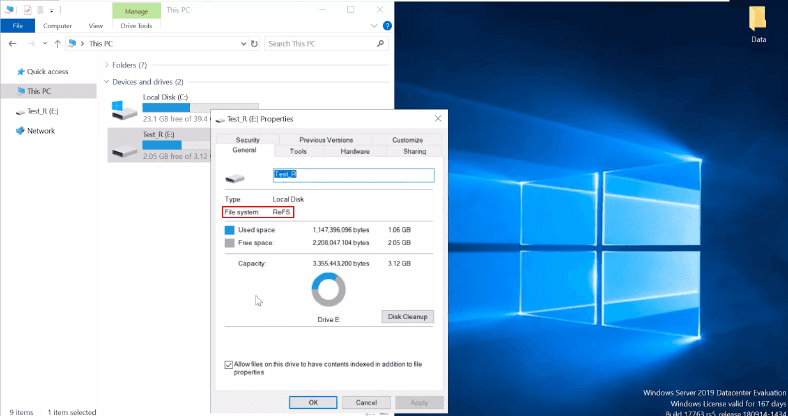
Поиск файлов после удаления
RStudio
Запустим RStudio. Подключенный носитель ReFS обнаружен, идентифицирован и отображен. Быстрая проверка не позволила восстановить все файлы, а также не показывает содержимое возвращенных.
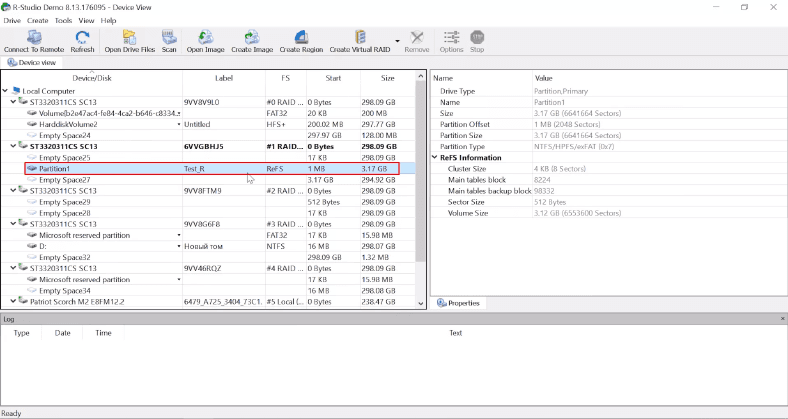
Вариант полного сканирования диска позволил обнаружить утраченные элементы и представил их в окне для дальнейших действий.
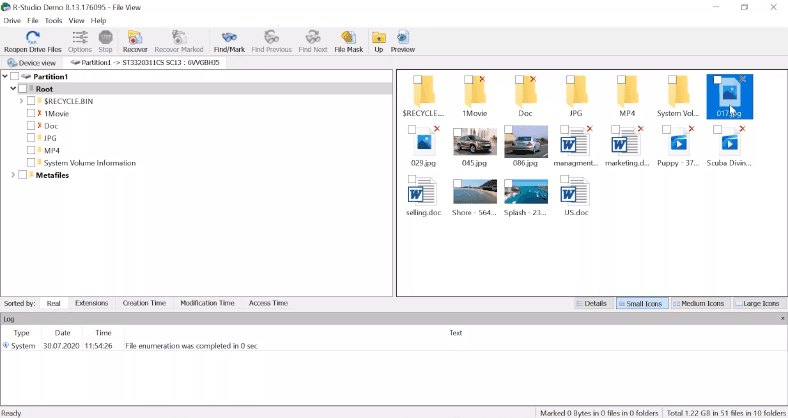
Программа смогла вернуть утраченные данные, но весь процесс был слишком длительным.
Hetman Partition Recovery
Программа сразу показала диск ReFS и верно определила его имя. Выполним быстрый поиск элементов.
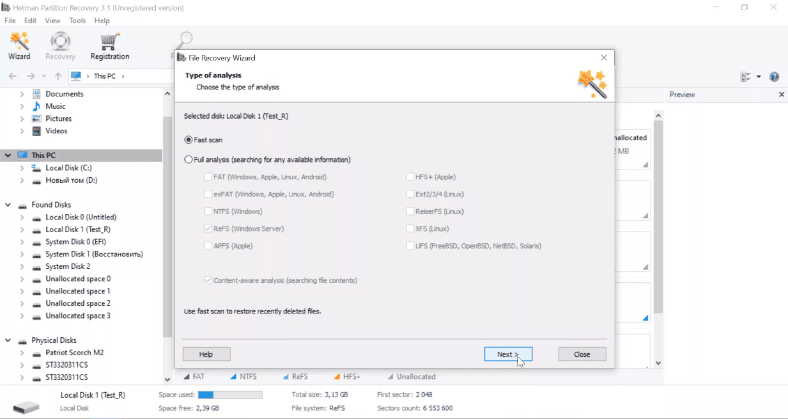
Все удаленные файлы обнаружены и отмечены красным крестом. Они показаны вместе в оставшимися на диске. Общая структура накопителя и маркировка элементов сохранена. Просматриваем файлы, отмечаем и восстанавливаем.
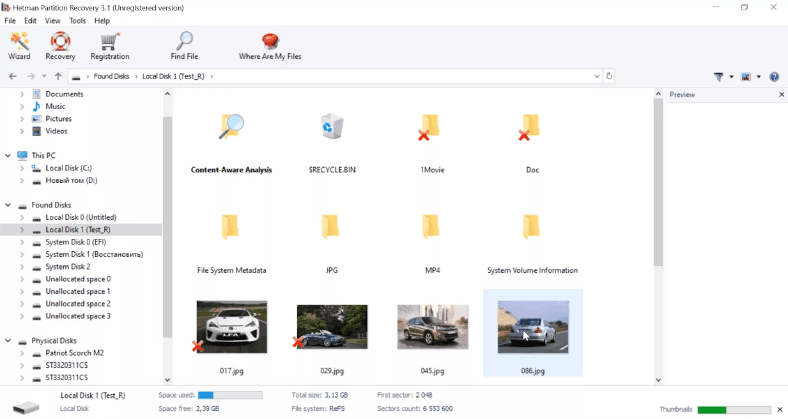
UFS Explorer
UFS Explorer обнаружила диск, но пометила его как не действующий. Тип системы и имя не определены. Быстрая проверка разочаровала. Потрачено много времени, больше чем в RStudio, и ничего не найдено. Полная проверка также не восстановила искомых файлов.
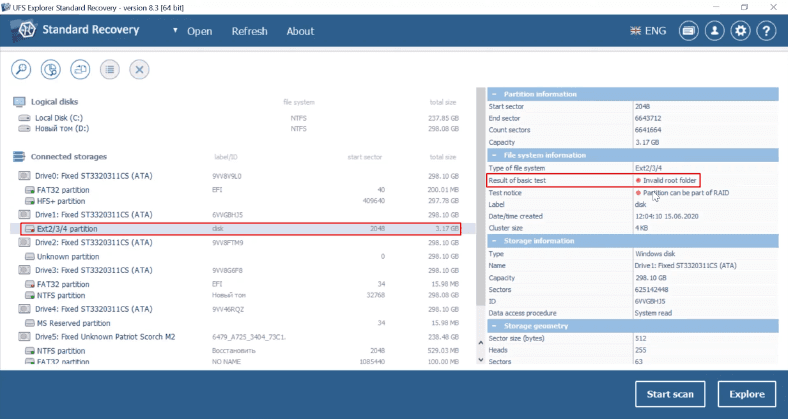
Тест программа не прошла, данные не восстановлены. Поэтому в дальнейших опытах она участвовать больше не будет.
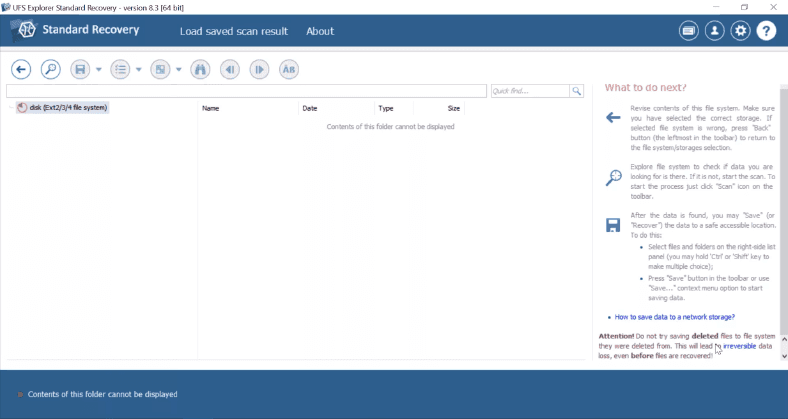
Easeus Data Recovery Wizard
Утилита показывает диск, но нет имени и типа системы. Быстрый вариант проверки также недоступен. Полный анализ восстановил не все удаленные файлы. Часть из них программа не нашла. Структура диска и имена объектов отсутствуют. Файлы разделены по папкам согласно своему расширению. Нет маркировки удаленных файлов.
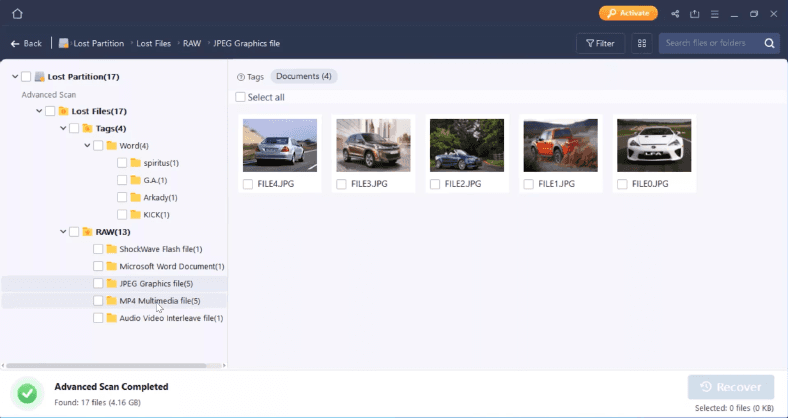
Трудно найти восстановленные. Нужно проверить каждую папку, на что тратиться много сил и времени.
Теперь усложним задачу и создадим более сложные условия.
Потерян основной заголовок тома
RStudio
Накопитель обнаружен, но без имени и типа системы. В предыдущем тесте быстрый анализ не впечатлил. Поэтому запускаем сразу полное сканирование диска. В результате диск определен и верно показана файловая система.

Форма представления содержимого диска сохранена, удаленные файлы найдены, их можно восстановить и сохранить. Программа удачно завершила испытание.

Hetman Partition Recovery
Программа показывает тестовый диск, но нет его имени, а система определена в формате NTFS.
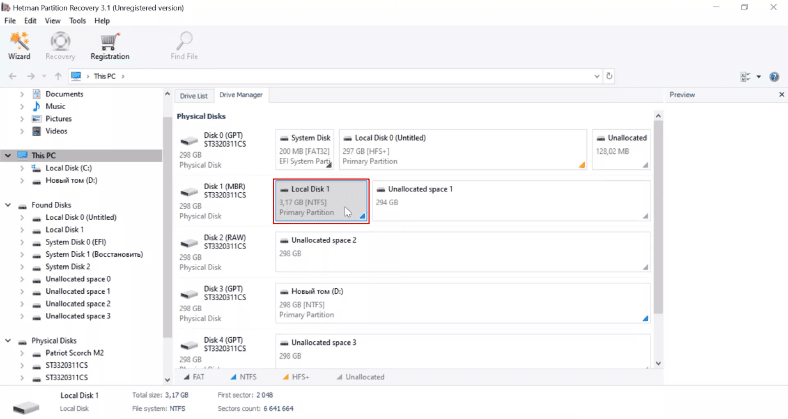
Полное сканирование диска помогло полностью восстановить удаленные файлы. Также по завершению анализа файловая система диска и его имя показаны правильно. Структурное представление содержимого тома сохранено, все файлы находятся в своем первичном местоположении.

Утилита Easeus
Диск показан в перечне дисков, но без имени и типа файловой системы.

После анализа программа повторила прежний результат. Файлы лежат в папках согласно своим расширениям, содержимое без названий и перемешано, структура отсутствует, место хранения поменяно, часть файлов не отображается.

Тест завершен, но результаты уступают другим образцам.
Утрачена доступная копия основного заголовка
RStudio
Файловая система диска не определяется, имя отсутствует. Однако после полного анализа накопителя его имя и тип системы указаны верно.

Структурированная подача содержимого сохранена, наименования всех объектов указаны правильно, файлы восстановлены, их можно запомнить на любой сторонний диск.

ПО Hetman Partition Recovery
Программа повторила предшествующий данному опыту результат. А именно диск при подключении был маркирован как NTFS. После анализа все файлы обнаружены, имя диска и его тип отмечены верно, форма и порядок подачи содержимого сохранены, имена правильные, место нахождения файлов установлено согласно первичному расположению. Нужно только отметить нужные файлы и сохранить.

Инструмент от Easeus
Как и в раннем тесте программа не показывает имя диска и его тип. По итоговому сканированию утилита нашла не все файлы, а часть из них даже не отображает, что соответственно делает доступ невозможным.

Восстановление не полное, у программы только третий результат.
Утрачен доступ к суперблокам в томе
ПО RStudio
Удаление всех суперблоков не повлияло на работу программы. Диск, как и прежде, не имеет имени, файловая система неизвестна. Завершив полное сканирование диска, программа показала недостающие сведения.

Можно отметить восстановленные файлы, ознакомиться с их наполнением и сохранить по желанию на любой диск.

Инструмент Hetman Partition Recovery
Также, как и ранее, инструмент от компании Hetman определяет формат диска и маркирует его меткой NTFS.
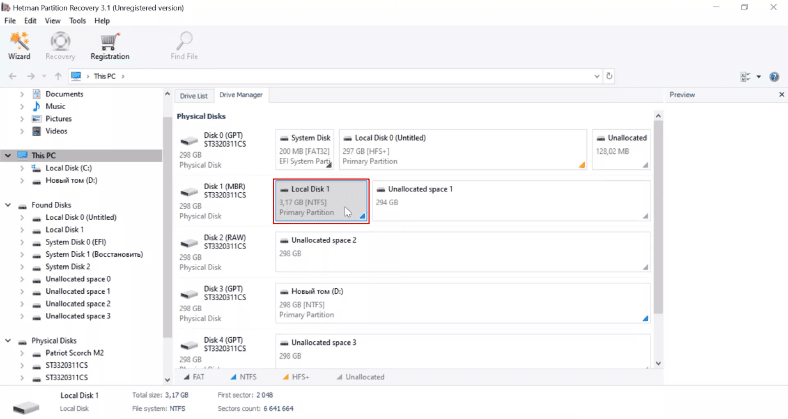
Произведя полное сканирование носителя, мы получили следующие результаты: все утраченные данные возвращены, структурная форма носителя сохранена, имя диска и его тип теперь записаны верно, все элементы под своим именем и на своих местах. Осталось только выбрать искомые файлы и сохранить.
Утилита от Easeus
В программе показывается только непосредственно накопитель и подается его емкость. Полный анализ носителя, как и ранее, восстанавливает не все файлы, и к тому же часть из них недоступны (содержимое не определено).

Как и прежде, утилита уступает двум другим программам.
Отсутствуют чекпоинты
Инструмент RStudio
Отсутствующие чекпоинты не позволили программе показать имя диска и помешали определить его файловую систему. Но как полное сканирование было выполнено, пропавшие сведения о накопители стали доступны.
Однако после перехода к содержимому диска оказалось, что данных нет. Носитель был пустой и содержал лишь несколько логов.
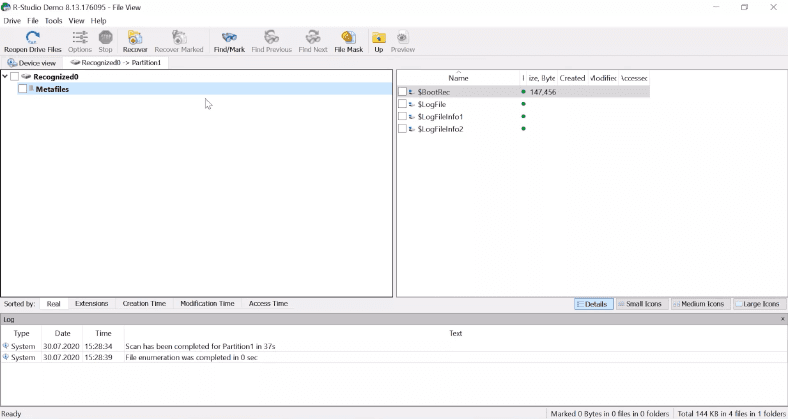
Последний тест оказался программе не под силу. При данном виде повреждений восстановить удаленные файлы программой RStudio не получится.
Hetman Partition Recovery
Запустив программу после стирания всех чекпоинтов мы наблюдали, что первоначальное имя диска не определено, сведения о системе не верные, хотя программа и находит диск среди подключенных устройств.

Полное сканирование оправдало наши ожидания. Все объекты были восстановлены, а сведения о диске отображались верно.
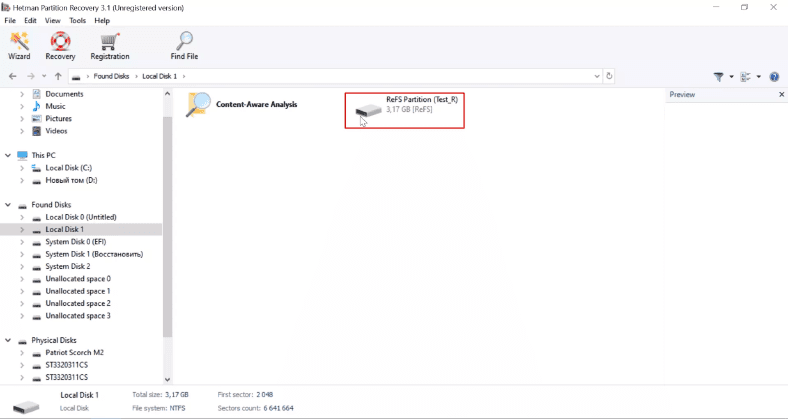
Формат представления, структурная форма, имена и расположение элементов соответствовали первоначальным значениям. Файлы были восстановлены и готовы к записи на любое устройство.
ПО Easeus
Итоговое значение тестовой проверки было аналогично предшествующим результатам. Имя диска и тип файловой системы не определены, структура накопителя и названия файлов потеряны. Маркировка существующих и удаленных файлов никак не различается.
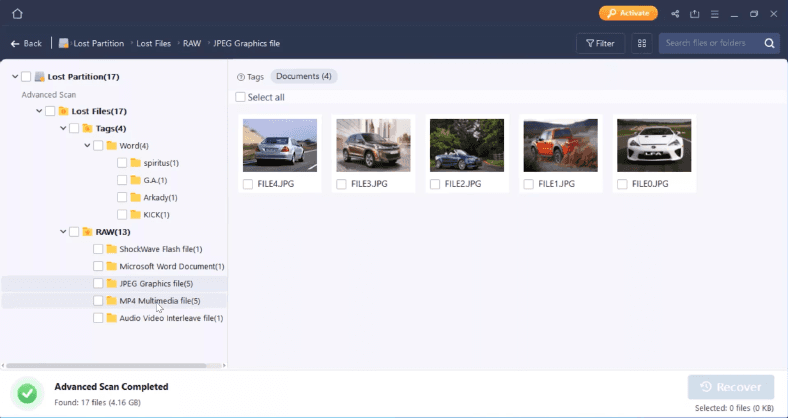
Как и прежде, малая доля данных недоступна, структура расположения каталогов и файлов изменена. Перераспределение файлов при значительных емкостях современных накопителей серьезно усложнит конечный поиск и восстановление. Что не является облегчающим моментом.
Вывод
Завершив все виды тестов можно сделать простой вывод. Полностью справились с заданиями Hetman Partition Recovery и Easeus Data Recovery Wizard. Утилита RStudio не смогла пройти последний тест, поэтому она занимает третье место.
Полную версию статьи со всеми дополнительными видео уроками смотрите в источнике. Если у вас остались вопросы, задавайте их в комментариях.